在WPS文字中如何插入流程图
1、打开需要插入流程图的已有文档(或新建文档)。见下图
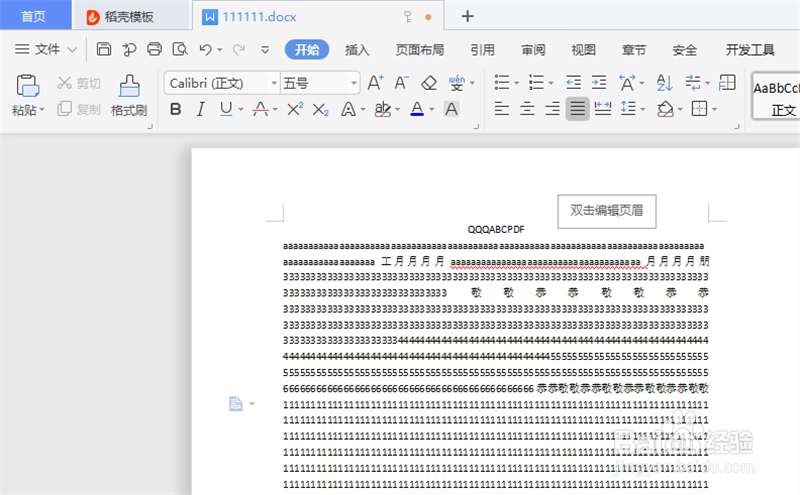
2、点击菜单栏上的“插入”。见下图

3、在文档中把光标移到需要插入流程图的位置,之后在“插入”页面上,点击“流程图”。见下图
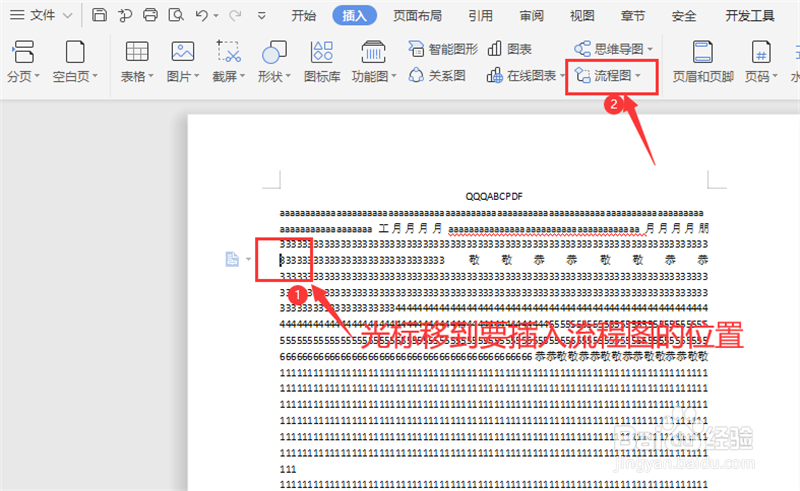
4、在“在线模版”中(第一次使用,只能从“在线模版”里选。以后“我的”下面有流程图后,即可直接使用),点击所需要的流程图。见下图
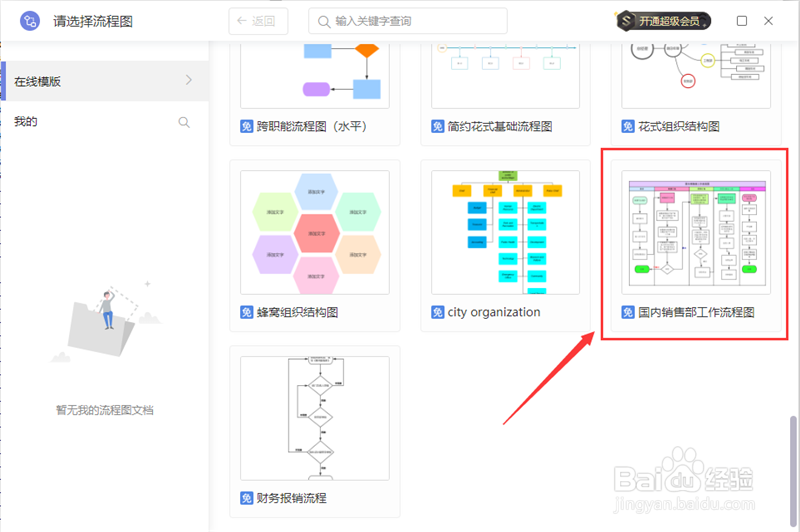
5、在所选流程图页面,点击右下角“使用该模版”。见下图
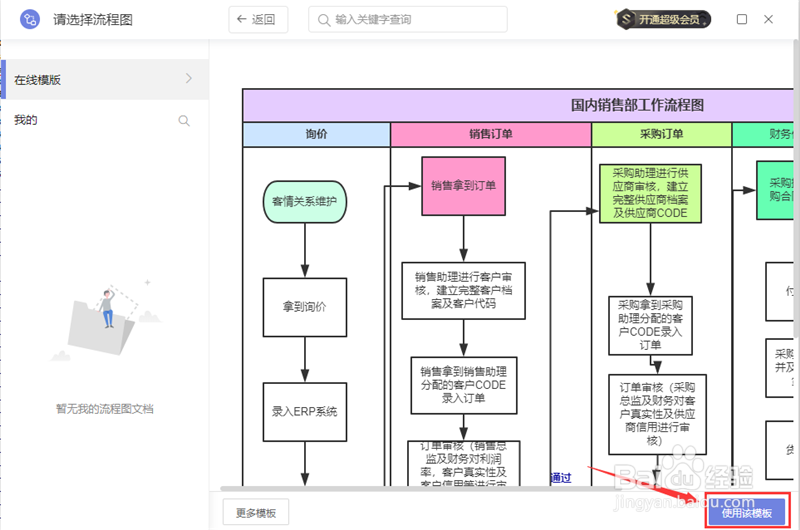
6、打开流程图文档后,可以进行编辑修改,如不需要修改直接关闭。这时,所选流程图已添加到“我的”下面。见下图
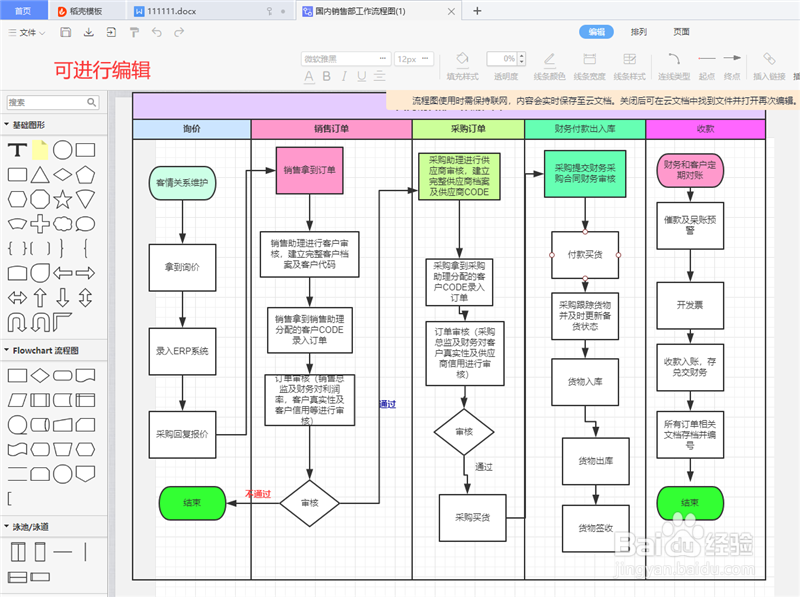
7、返回到“请选择流程图”页面,即可选择刚才所选的流程图“国内销售部工作流程图”,之后点击“插入到文档”。见下图
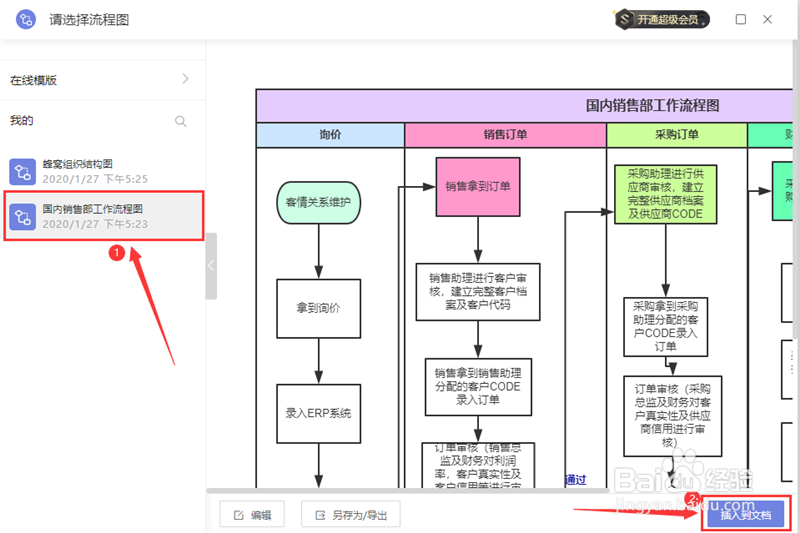
8、操作第7步后,流程图已插入文档中。如排版不符合自己要求,可以根据需要进行相应地排版。见下图

9、排版后的文档。见下图

声明:本网站引用、摘录或转载内容仅供网站访问者交流或参考,不代表本站立场,如存在版权或非法内容,请联系站长删除,联系邮箱:site.kefu@qq.com。
阅读量:98
阅读量:49
阅读量:31
阅读量:42
阅读量:25